时间同步,小编告诉你怎么设置电脑时间与网络时间同步
分类:windows7教程 发布时间:2018-06-30 10:50:33
很多使用电脑的用户,由于对新系统太过陌生,所以总会遇到有些小问题。比如,一位用户想让系统时间与Internet时间自动同步,可是总无法找到正确的设置方法。这该怎么办呢?下面,小编给大家介绍设置电脑时间与网络时间同步的步骤。
电脑用户反馈,在电脑右下角的系统时间和网络时间不同步,总是差几秒钟,遇到这种情况有什么方法可以精确的设置时间呢?其实只需设置系统时间与internet时间服务器同步即可,下面,小编给大家分享设置电脑时间与网络时间同步经验。
怎么设置电脑时间与网络时间同步
通过鼠标左键点击时间和日期后,点击更改日期和时间设置。

电脑时间系统软件图解1
在弹出日期和时间窗口后,选择Internet时间选项

电脑系统软件图解2
其中点击更改设置
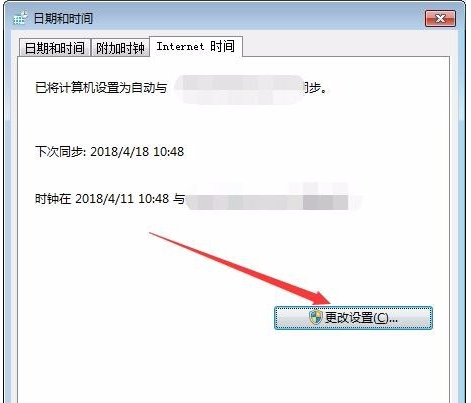
电脑系统软件图解3
将与Internet时间服务器同步进行勾选,服务器选择默认或者点击下拉三角任意选择,并点击确定

电脑系统软件图解4
以上就是设置电脑时间与网络时间同步方法。






 立即下载
立即下载







 魔法猪一健重装系统win10
魔法猪一健重装系统win10
 装机吧重装系统win10
装机吧重装系统win10
 系统之家一键重装
系统之家一键重装
 小白重装win10
小白重装win10
 杜特门窗管家 v1.2.31 官方版 - 专业的门窗管理工具,提升您的家居安全
杜特门窗管家 v1.2.31 官方版 - 专业的门窗管理工具,提升您的家居安全 免费下载DreamPlan(房屋设计软件) v6.80,打造梦想家园
免费下载DreamPlan(房屋设计软件) v6.80,打造梦想家园 全新升级!门窗天使 v2021官方版,保护您的家居安全
全新升级!门窗天使 v2021官方版,保护您的家居安全 创想3D家居设计 v2.0.0全新升级版,打造您的梦想家居
创想3D家居设计 v2.0.0全新升级版,打造您的梦想家居 全新升级!三维家3D云设计软件v2.2.0,打造您的梦想家园!
全新升级!三维家3D云设计软件v2.2.0,打造您的梦想家园! 全新升级!Sweet Home 3D官方版v7.0.2,打造梦想家园的室内装潢设计软件
全新升级!Sweet Home 3D官方版v7.0.2,打造梦想家园的室内装潢设计软件 优化后的标题
优化后的标题 最新版躺平设
最新版躺平设 每平每屋设计
每平每屋设计 [pCon planne
[pCon planne Ehome室内设
Ehome室内设 家居设计软件
家居设计软件 微信公众号
微信公众号

 抖音号
抖音号

 联系我们
联系我们
 常见问题
常见问题



